在笔记本电脑上调出任务管理器的方法有几种,最常用的方式是按下 Ctrl + Shift + Esc 键。这一组合键能够快速打开任务管理器,显示当前正在运行的程序和进程。另一种常见的方法是右键点击任务栏空白处,选择“任务管理器”。通过这两种方式,用户可以方便地监控系统性能、关闭无响应程序,以及管理启动项。
一、使用快捷键调出任务管理器
在日常使用中,快捷键是调出任务管理器的最有效方式之一。除了 Ctrl + Shift + Esc,还可以使用 Ctrl + Alt + Delete,然后选择“任务管理器”。这种方法不仅快速而且对初学者也较为友好。掌握这两种快捷键后,用户可以在遇到程序无响应时迅速采取措施,提升工作效率。
二、通过任务栏访问任务管理器
右键点击任务栏空白处,选择“任务管理器”是一种更直观的方法。这种方式适合希望通过鼠标操作的用户。当任务管理器打开后,用户可以看到详细的进程信息,包括CPU和内存的使用情况。这有助于用户了解哪些程序消耗了过多的资源,从而作出相应的调整。
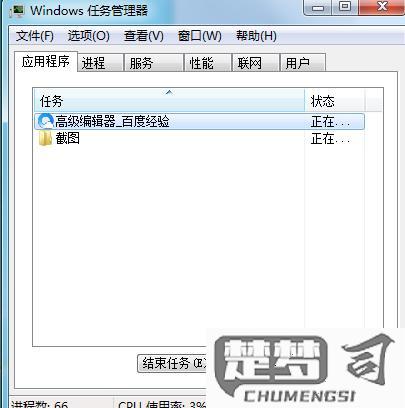
三、任务管理器的功能与应用
任务管理器不仅仅是一个简单的进程监控工具,它还提供了多种功能。用户可以通过“性能”标签查看系统的整体性能,包括CPU、内存、磁盘和网络的实时使用情况。任务管理器允许用户管理启动项,帮助加快系统启动速度。了解这些功能,能够帮助用户更好地管理和优化自己的电脑使用体验。
相关问答FAQs
问:任务管理器无法打开,应该怎么办?
答:任务管理器无法通过快捷键或右键点击任务栏打开,可以尝试重启电脑,或使用 Windows + R 键打开运行对话框,输入 taskmgr 后按回车,查看是否可以打开任务管理器。问题依旧,需要检查系统文件或进行系统更新。
问:任务管理器中出现的进程名称我不认识,应该如何处理?
答:在任务管理器中,可以通过搜索引擎查找不认识的进程名称,以了解其功能和必要性。某个进程占用过多资源且不必要,可以考虑结束该进程。但请务必谨慎操作,避免关闭系统重要进程导致电脑崩溃。
